-
 Bitcoin
Bitcoin $114000
-0.52% -
 Ethereum
Ethereum $3627
2.27% -
 XRP
XRP $3.016
0.69% -
 Tether USDt
Tether USDt $0.9999
0.00% -
 BNB
BNB $758.5
0.26% -
 Solana
Solana $166.6
2.39% -
 USDC
USDC $0.9999
0.01% -
 TRON
TRON $0.3330
0.93% -
 Dogecoin
Dogecoin $0.2037
0.60% -
 Cardano
Cardano $0.7406
0.68% -
 Hyperliquid
Hyperliquid $38.46
0.86% -
 Stellar
Stellar $0.4049
-2.22% -
 Sui
Sui $3.446
-0.63% -
 Chainlink
Chainlink $16.57
0.05% -
 Bitcoin Cash
Bitcoin Cash $560.5
1.67% -
 Hedera
Hedera $0.2424
-2.50% -
 Ethena USDe
Ethena USDe $1.001
-0.02% -
 Avalanche
Avalanche $22.27
1.75% -
 Litecoin
Litecoin $121.0
8.20% -
 UNUS SED LEO
UNUS SED LEO $8.990
0.13% -
 Toncoin
Toncoin $3.333
-6.81% -
 Shiba Inu
Shiba Inu $0.00001222
-0.63% -
 Uniswap
Uniswap $9.725
4.06% -
 Polkadot
Polkadot $3.616
-0.69% -
 Monero
Monero $298.4
-4.90% -
 Dai
Dai $0.9999
0.00% -
 Bitget Token
Bitget Token $4.349
0.19% -
 Cronos
Cronos $0.1383
1.57% -
 Pepe
Pepe $0.00001039
-0.98% -
 Aave
Aave $258.8
-0.99%
Einstellungen für Kraken -Preiswarnung: Ein Tutorial zum Anpassen von Preiserhöhungen und Abnahmen
Kraken bietet anpassbare Preiswarnungen für Krypto -Händler an. Stellen Sie die Schwellenwerte für Erhöhungen oder Abnahmen ein und wählen Sie Benachrichtigungen per E -Mail, SMS oder der Kraken -App.
Jun 10, 2025 at 08:07 am
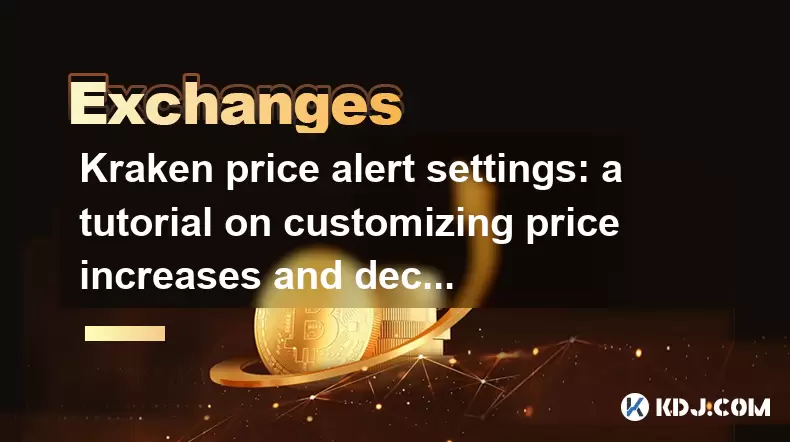
Kraken ist einer der führenden Kryptowährungsbörsen, der seinen Benutzern eine Vielzahl von Funktionen bietet, einschließlich der Möglichkeit, Preiswarnungen festzulegen. Diese Warnungen können für Händler und Investoren von unschätzbarem Wert sein, die über erhebliche Preisbewegungen auf dem Kryptomarkt auf dem Laufenden bleiben möchten. In diesem Tutorial führen wir Sie durch den Prozess des Anpassens von Preiswarnungen für Kraken sowohl für Preiserhöhungen als auch für den Rückgang.
Zugriff auf die Preiswarnungsfunktion auf Kraken
Um Ihre Preiswarnungen auf Kraken einzurichten, müssen Sie zunächst auf die Funktion zugreifen. So können Sie es tun:
- Melden Sie sich in Ihrem Kraken -Konto an . Wenn Sie kein Konto haben, müssen Sie eines erstellen.
- Navigieren Sie zur Handelsseite des Kryptowährungspaars, an dem Sie interessiert sind. Wenn Sie beispielsweise Bitcoin (BTC) gegen den US -Dollar (USD) überwachen, wenden Sie sich zur BTC/USD -Handelsseite.
- Suchen Sie auf der Registerkarte "Warnungen" auf der Handelsseite. Diese Registerkarte befindet sich normalerweise oben oder an der Seite der Seite, abhängig vom Layout der Kraken -Schnittstelle.
Einrichten einer Preissteigerungswarnung
Die Einstellung einer Preiserhöhung auf Kraken beinhaltet einige unkomplizierte Schritte. Hier erfahren Sie, wie es geht:
- Klicken Sie auf die Registerkarte "Warnungen" , um die Seite "Warnungsverwaltung" zu öffnen.
- Wählen Sie 'Alarm hinzufügen' . Dadurch wird ein neues Fenster geöffnet, in dem Sie Ihre Warnung konfigurieren können.
- Wählen Sie das Kryptowährungspaar, für das Sie den Alarm einstellen möchten. Zum Beispiel BTC/USD.
- Legen Sie die Preisschwelle für die Warnung fest. Wenn Sie benachrichtigt werden möchten, wenn der Preis von Bitcoin einen bestimmten Wert erreicht oder überschreitet, geben Sie diesen Wert in das angegebene Feld ein.
- Wählen Sie den Alarmtyp als "Preiserhöhung" aus.
- Wählen Sie Ihre Benachrichtigungsmethode . Mit Kraken können Sie Benachrichtigungen per E -Mail, SMS oder über die Kraken -App erhalten, wenn Sie sie auf Ihrem Mobilgerät installiert haben.
- Bestätigen Sie die Einstellungen und klicken Sie auf "Alarm" speichern. Ihre Preiserhöhung ist jetzt festgelegt und benachrichtigt Sie, wenn die angegebenen Bedingungen erfüllt sind.
Einrichten eines Preisabnahme -Alarms einrichten
In ähnlicher Weise folgt die Einstellung einer Preisabnahme auf Kraken einem ähnlichen Prozess, jedoch mit einigen verschiedenen Einstellungen:
- Klicken Sie auf die Registerkarte "Warnungen", um auf die Seite "Warnungsverwaltung" zugreifen zu können.
- Klicken Sie auf "Alarm hinzufügen", um eine neue Warnung einzurichten.
- Wählen Sie das Kryptowährungspaar , an dem Sie interessiert sind, wie ETH/USD.
- Geben Sie die Preisschwelle ein, an der Sie alarmiert werden möchten. Wenn Sie benachrichtigt werden möchten, wenn der Preis für Ethereum auf oder unter einem bestimmten Wert sinkt, geben Sie diesen Wert ein.
- Wählen Sie den Alarmtyp als "Preisabnahme".
- Wählen Sie Ihre bevorzugte Benachrichtigungsmethode (E -Mail, SMS oder Kraken App).
- Überprüfen Sie Ihre Einstellungen und klicken Sie auf "Alarm" speichern. Ihre Preisabnahme ist jetzt aktiv und benachrichtigt Sie, wenn der Preis das angegebene Niveau erreicht.
Verwalten und Bearbeiten Ihrer Preiswarnungen
Sobald Sie Ihre Preiswarnungen eingerichtet haben, müssen Sie sie möglicherweise verwalten oder bearbeiten. So können Sie das machen:
- Gehen Sie auf der Registerkarte "Warnungen" auf der Handelsseite.
- Zeigen Sie alle auf dieser Seite aufgeführten aktuellen Warnungen an .
- Um eine Warnung zu bearbeiten , klicken Sie auf das Symbol "Bearbeiten" neben der Warnung, die Sie ändern möchten. Sie können dann die Preisschwelle, die Benachrichtigungsmethode oder eine andere Einstellung ändern.
- Um eine Warnung zu löschen , klicken Sie auf das Symbol Löschen neben der Warnung, die Sie entfernen möchten. Bestätigen Sie die Löschung, wenn Sie aufgefordert werden.
Verständnis der Bedeutung zeitnaher Warnungen
Preiswarnungen sind für alle, die am Kryptowährungsmarkt beteiligt sind, von entscheidender Bedeutung. Sie helfen Ihnen, auf dem neuesten Stand der Marktbewegungen zu bleiben, ohne die Preise ständig überwachen zu müssen. Unabhängig davon, ob Sie auf einem Spitzenwert an einem Dip oder verkaufen möchten, können rechtzeitige Warnungen einen erheblichen Unterschied in Ihrer Handelsstrategie bewirken.
Fehlerbehebung häufig Probleme mit Preiswarnungen
Manchmal stoßen Sie möglicherweise auf Probleme mit Ihren Preiswarnungen. Hier sind einige häufige Probleme und wie man sie löst:
- Benachrichtigungen, die nicht ausgelöst werden : Stellen Sie sicher, dass die von Ihnen festgelegte Preisschwelle realistisch und innerhalb der aktuellen Marktspanne ist. Überprüfen Sie außerdem, ob Ihre Benachrichtigungseinstellungen korrekt konfiguriert sind.
- Benachrichtigungen nicht erhalten : Stellen Sie sicher, dass Ihre E -Mail -Adresse oder Telefonnummer in Ihren Kraken -Kontoeinstellungen korrekt eingegeben wird. Wenn Sie die Kraken -App verwenden, stellen Sie sicher, dass auf Ihrem Gerät Push -Benachrichtigungen aktiviert sind.
- Zu häufig ausgelöste Warnmeldungen : Wenn Sie zu viele Warnungen erhalten, sollten Sie die Preisschwelle an einen breiteren Bereich einstellen oder insgesamt weniger Warnungen einstellen.
FAQ
F: Kann ich mehrere Preiswarnungen für dasselbe Kryptowährungspaar auf Kraken einstellen?
A: Ja, Sie können mehrere Preiswarnungen für dasselbe Kryptowährungspaar auf Kraken festlegen. Jede Warnung kann mit unterschiedlichen Preisschwellen- und Benachrichtigungsmethoden konfiguriert werden, sodass Sie verschiedene Preisniveaus überwachen können.
F: Wie kann ich sicherstellen, dass meine Preiswarnungen auf Kraken richtig funktionieren?
A: Um sicherzustellen, dass Ihre Preiswarnungen korrekt funktionieren, können Sie sie testen, indem Sie eine Preisschwelle in der Nähe des aktuellen Marktpreises festlegen. Sobald der Markt diesen Preis erreicht hat, sollten Sie eine Benachrichtigung erhalten. Wenn nicht, überprüfen Sie Ihre Benachrichtigungseinstellungen und die Alarmkonfiguration.
F: Gibt es Gebühren für die Einrichtung von Preiswarnungen für Kraken?
A: Nein, Kraken berechnet keine Gebühren für die Einrichtung oder Verwendung von Preiswarnungen. Es kann jedoch Standarddatenraten gelten, wenn Sie Benachrichtigungen über SMS erhalten.
F: Kann ich Kraken -Preiswarnungen für Kragen für Kryptowährungen festlegen, die nicht auf dem Austausch aufgeführt sind?
A: Nein, Sie können nur Preiswarnungen für Kryptowährungspaare festlegen, die für den Handel mit Kraken verfügbar sind. Wenn eine Kryptowährung nicht im Austausch aufgeführt ist, können Sie keine Warnungen dafür festlegen.
Haftungsausschluss:info@kdj.com
Die bereitgestellten Informationen stellen keine Handelsberatung dar. kdj.com übernimmt keine Verantwortung für Investitionen, die auf der Grundlage der in diesem Artikel bereitgestellten Informationen getätigt werden. Kryptowährungen sind sehr volatil und es wird dringend empfohlen, nach gründlicher Recherche mit Vorsicht zu investieren!
Wenn Sie glauben, dass der auf dieser Website verwendete Inhalt Ihr Urheberrecht verletzt, kontaktieren Sie uns bitte umgehend (info@kdj.com) und wir werden ihn umgehend löschen.
-
 ACOLYT Jetzt handeln
ACOLYT Jetzt handeln$490
19798575.18%
-
 MYX Jetzt handeln
MYX Jetzt handeln$0.6773
224.19%
-
 RYU Jetzt handeln
RYU Jetzt handeln$0.0...01067
120.63%
-
 ILV Jetzt handeln
ILV Jetzt handeln$22
75.66%
-
 MAGIC Jetzt handeln
MAGIC Jetzt handeln$0.2645
48.06%
-
 NEIRO Jetzt handeln
NEIRO Jetzt handeln$0.1453
27.25%
- Bitcoin, Fed -Ratenkürzung und Krypto -Aktien: Ein New Yorker -Take
- 2025-08-05 14:50:12
- Polizei, Kryptowährung, Bitcoin -Windfall: Unerwartete Gewinne und warnende Geschichten
- 2025-08-05 15:30:12
- MAGACOIN: Der nächste Shiba Inu ROI? Ein Krypto -Vorverkauf tiefen Tauchgang
- 2025-08-05 15:30:12
- Bitcoin, Kiyosaki und der August Fluch: Wird die Geschichte wiederholen?
- 2025-08-05 14:50:12
- Crypto Airdrops: Ihr Leitfaden im August 2025 zu kostenlosen Token & Möglichkeiten
- 2025-08-05 13:45:13
- LUXURY DINGING VERMAGINIERT: St. Regis Singapore & Marriott's Culinary Feier
- 2025-08-05 13:45:13
Verwandtes Wissen

Wie setze ich Warnungen in der Gemini -App ein und verwaltet ich?
Aug 03,2025 at 11:00am
Verständnis des Gemini App Alert Systems Die Gemini -App bietet Benutzern eine leistungsstarke Möglichkeit, über ihre Kryptowährungsbestände, Preisbew...

Wie benutze ich die Gemini Mobile App, um unterwegs zu handeln?
Aug 04,2025 at 09:14am
Einrichten der Gemini Mobile App Um mit der Gemini Mobile App unterwegs zu beginnen, ist der erste Schritt die Installation der Anwendung auf Ihrem Sm...

Wie richte ich ein Unternehmenskonto auf Gemini ein?
Aug 05,2025 at 03:29pm
Verständnis von Gemini -Unternehmenskonten Gemini ist eine regulierte Kryptowährungs -Austauschplattform, die sowohl die individuelle als auch die Unt...

Was tun, wenn Sie Ihr Gemini -Passwort vergessen haben?
Aug 04,2025 at 03:42am
Verständnis der Rolle von Passwörtern in Gemini -Konten Bei der Verwendung von Gemini , einer regulierten Kryptowährungsaustauschplattform, dient Ihr ...

Was sind die Websocket -Feeds von der Gemini -API erhältlich?
Aug 03,2025 at 07:43pm
Überblick über Gemini Websocket -Feeds Die Gemini-API liefert Echtzeit-Marktdaten über ihre WebSocket-Feeds und ermöglicht es Entwicklern und Händlern...

Wie fange ich mit der Gemini -API an?
Aug 05,2025 at 12:35pm
Verständnis der Gemini -API und ihres Zwecks Die Gemini -API ist eine leistungsstarke Schnittstelle, die von der Cryptocurrency Exchange Gemini bereit...

Wie setze ich Warnungen in der Gemini -App ein und verwaltet ich?
Aug 03,2025 at 11:00am
Verständnis des Gemini App Alert Systems Die Gemini -App bietet Benutzern eine leistungsstarke Möglichkeit, über ihre Kryptowährungsbestände, Preisbew...

Wie benutze ich die Gemini Mobile App, um unterwegs zu handeln?
Aug 04,2025 at 09:14am
Einrichten der Gemini Mobile App Um mit der Gemini Mobile App unterwegs zu beginnen, ist der erste Schritt die Installation der Anwendung auf Ihrem Sm...

Wie richte ich ein Unternehmenskonto auf Gemini ein?
Aug 05,2025 at 03:29pm
Verständnis von Gemini -Unternehmenskonten Gemini ist eine regulierte Kryptowährungs -Austauschplattform, die sowohl die individuelle als auch die Unt...

Was tun, wenn Sie Ihr Gemini -Passwort vergessen haben?
Aug 04,2025 at 03:42am
Verständnis der Rolle von Passwörtern in Gemini -Konten Bei der Verwendung von Gemini , einer regulierten Kryptowährungsaustauschplattform, dient Ihr ...

Was sind die Websocket -Feeds von der Gemini -API erhältlich?
Aug 03,2025 at 07:43pm
Überblick über Gemini Websocket -Feeds Die Gemini-API liefert Echtzeit-Marktdaten über ihre WebSocket-Feeds und ermöglicht es Entwicklern und Händlern...

Wie fange ich mit der Gemini -API an?
Aug 05,2025 at 12:35pm
Verständnis der Gemini -API und ihres Zwecks Die Gemini -API ist eine leistungsstarke Schnittstelle, die von der Cryptocurrency Exchange Gemini bereit...
Alle Artikel ansehen

























































































